Sind Sie besorgt über die zufälligen Linien, die auf Ihrem Computerbildschirm erscheinen? Keine Sorge! Weiter lesen. Elektronische Geräte machen unser Leben jeden Tag einfacher. Unter all diesen Geräten sind Computer, Laptops und mobile Geräte diejenigen, die die Welt verbinden und auf vielfältige Weise dazu beitragen. Das ist keine Seltenheit Wir haben mit vielen technischen Problemen zu kämpfen. Diese Störungen sind für Hardware- oder Softwareprobleme im System verantwortlich, die dann zu einem Problem führen Bluescreen, langsame Leistung, horizontale Linien auf dem Bildschirm, Überhitzung, Treiberprobleme usw.

In diesem Artikel haben wir uns mit den Ursachen und Methoden zur Behebung horizontaler Linien auf dem Computerbildschirm befasst.
Inhaltsverzeichnis
- Warum erscheinen horizontale Linien auf dem Computerbildschirm?
- Methode 1: Starten Sie Ihr System neu
- Methode 2: Überprüfen Sie Ihren Monitor
- Methode 3: Überprüfen Sie die Kabelverbindungen
- Methode 4: Überprüfen Sie den Grafikkartentreiber
- Methode 5: Ändern Sie die Bildschirmauflösung
- Methode 6: Auf Malware scannen
- Methode 7: Überprüfen Sie die Aktualisierungsrate Ihres Monitors
- Methode 8: Installieren Sie alle neuesten Systemupdates
Warum erscheinen horizontale Linien auf dem Computerbildschirm?
Die häufigste Ursache für das Problem ist eine fehlerhafte Grafikkarte/Grafik. Dies kann eine Vielzahl von Anzeigeproblemen verursachen und das System zum Absturz bringen. Die Linien werden auch durch mehrere andere Faktoren verursacht, wie unten erwähnt.
VLC-Videos von YouTube herunterladen
- Die Kabel: Kabel spielen eine wichtige Rolle bei der Verbindung verschiedener Komponenten eines Computersystems. Die damit verbundenen Probleme reichen von unsachgemäßem Anschluss bis hin zu Überhitzung. Manchmal ist auch die schlechte Qualität der Kabel die Ursache für einen solchen Fehler. Schlechte Kabelqualität, physische Schäden oder defekte Flachbandkabel sind weitere Szenarien, um die man sich kümmern muss.
- Bildschirmauflösung: Wenn die von Ihnen eingestellte Bildschirmauflösung nicht mit der Größe des Bildschirms übereinstimmt, können auf dem Bildschirm horizontale oder vertikale Linien zu sehen sein.
- Abgelaufene Treiber: Wenn die Gerätetreiber oder Betriebssysteme über das angegebene Datum hinaus veraltet sind, treten solche Schwierigkeiten auf.
- Probleme mit der Stromversorgung : Aufgrund der Restspannung kann es zu einem Kurzschluss des Monitors und zu Leitungsschäden kommen.
- Alter Monitor: Defekte am Monitor sind eine weitere wichtige Ursache, die behoben werden muss.
Wie korrigiert man horizontale Linien auf einem Computerbildschirm?
In den meisten Fällen dürfte es kein großes Problem sein, das behoben werden muss. Wenn Sie nur ein paar Schritte befolgen, können Sie die Arbeit erledigen. Allerdings kommt es auch auf die Ursache an. Im Folgenden finden Sie einige Methoden, mit denen Sie versuchen können, Ihren Computerbildschirm zu reparieren.
Bevor Sie zu den Methoden gehen, Überprüfen Sie, ob magnetische oder elektronische Geräte vorhanden sind um Ihren Computer herum und entfernen Sie sie. Sie stören manchmal und verursachen Linien auf dem Bildschirm.
Methode 1: Starten Sie Ihr System neu
Es ist das Grundlegendste, was wir für alle Arten von Problemen tun. Durch einen Neustart des Systems besteht die Möglichkeit, alle Treiber auszuschalten und neu zu starten. Auf diese Weise werden die Probleme automatisch behoben, obwohl die Ursache geringfügig war.

Klicken Sie hier, um Ihr System neu zu starten
Methode 2: Überprüfen Sie Ihren Monitor
Wenn ein Neustart nicht hilft, ist es an der Zeit, Ihren Monitor auf Verzögerungen zu überprüfen. Versuchen Sie, Ihren Monitor auszuschalten und dann wieder einzuschalten. Wenn dies weiterhin der Fall ist, können Sie auch versuchen, Ihre CPU an einen anderen Monitor anzuschließen. Dies hilft Ihnen, den Kern des Problems zu identifizieren. Sie können feststellen, ob das Problem beim Prozessor liegt.
Falls Sie einen Monitor haben, der seine integrierten Einstellungen verwendet und nicht nur angeschlossen ist und abhängig vom Prozessor funktioniert, dann versuchen Sie, den Monitor auf die Werkseinstellungen zurückzusetzen. Auf diese Optionen kann über die Tasten auf dem Computermonitor zugegriffen werden.
Methode 3: Überprüfen Sie die Kabelverbindungen
Überprüfen Sie die Kabel auf Beschädigungen oder lockere Verbindungen. Es könnte auch an einer falschen Verbindung liegen. Entfernen Sie alle Kabel und schließen Sie sie wieder an, insbesondere das mit dem Monitor verbundene Videokabel. Schalten Sie nun Ihr System ein und prüfen Sie, ob die horizontalen Linien verschwunden sind.
Denken Sie daran, die Flachbandkabel auf Beschädigungen zu überprüfen und sie dann wieder anzuschließen oder auszutauschen. Es besteht aus mehreren parallel zueinander verlegten kleinen Kabeln. Der Hauptzweck des Kabels ist die Datenübertragung und Kommunikation. Daher kann jeder Defekt dieses Kabels die Übertragung von Videosignalen beeinträchtigen.
Methode 4: Überprüfen Grafikkartentreiber
In den vorherigen Schritten haben wir die meisten externen Fehler behandelt. Wenn nichts funktioniert hat, muss das Problem mit der Software zusammenhängen.
Werfen Sie zunächst einen Blick auf den Grafikkartentreiber. Display-Treiber spielen eine wichtige Rolle für die reibungslose Kommunikation zwischen dem Computer und der Display-Hardware. Um Ihren Bildschirmtreiber zu aktualisieren, befolgen Sie die unten aufgeführten Schritte.
Schritt 1: Gehe zu ' Einstellungen „und öffnen“ Gerätemanager '.
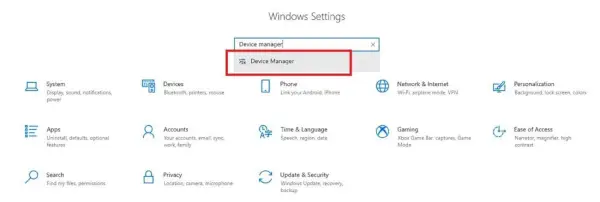
Gerätemanager
Algorithmus der binären Suche
Schritt 2: Wählen ' Anzeigeadapter '.
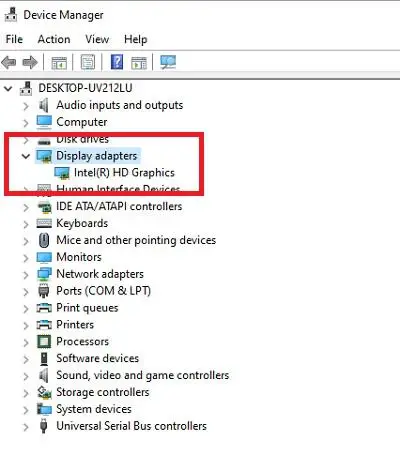
Anzeigeadapter
Schritt 3: Klicken Sie in der Treiberliste mit der rechten Maustaste auf Ihren Grafiktreiber und klicken Sie auf „ Laufwerk aktualisieren R'.
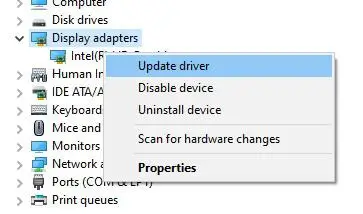
Treiber aktualisieren
Schritt 4: Fahren Sie fort und befolgen Sie die Anweisungen auf Ihrem Bildschirm.
Überprüfen Sie, ob das Problem mit den Linien auf dem Display behoben ist.
Methode 5: Ändern Sie die Bildschirmauflösung
Wie bereits in den Ursachen erwähnt, kann das Problem mit den horizontalen Linien auf den Unterschied in der Bildschirmgröße und der eingestellten Bildschirmauflösung zurückzuführen sein. Versuchen Sie daher, die Bildschirmauflösung zu ändern.
Schritt 1: Öffnen Sie dazu Einstellungen und geh zu 'System'.
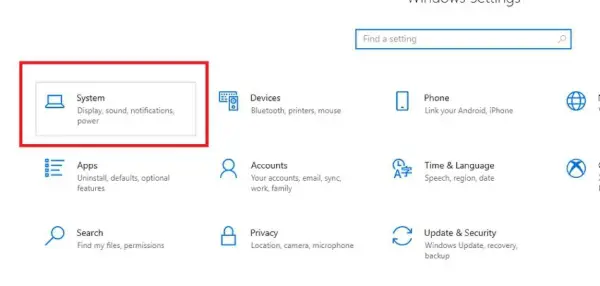
System aus den Einstellungen
Schritt 2: Klicken Sie nun auf 'Anzeige' Und Passen Sie die Auflösung an entsprechend Ihrer Bildschirmgröße.

Ändern Sie hier Ihre Bildschirmauflösung
Überprüfen Sie, ob die horizontalen Linien verschwunden sind. Wenn nicht, lesen Sie weiter, um andere Möglichkeiten auszuprobieren.
Methode 6: Auf Malware scannen
Stellen Sie sicher, dass Sie die externe Software auf Malware überprüfen. Deinstallieren Sie die kürzlich installierte oder verdächtige Software. Wenn es sich nicht um Malware handelt, gibt es auch Fälle, in denen die Einstellungen der externen Software die Anzeigeeinstellungen Ihres Computers beeinträchtigen können.
Methode 7: Überprüfen Sie die Aktualisierungsrate Ihres Monitors
Die Bildwiederholfrequenz einer Anzeige gibt an, wie oft pro Sekunde das Bild auf dem Bildschirm aktualisiert wird. Damit das Bild angezeigt werden kann, muss es mit der Grafikkarte synchronisiert werden. Wenn sie nicht synchronisiert sind, können die Bilder flackern oder andere Anzeigefehler verursachen. So korrigieren Sie Ihre Bildwiederholfrequenz:
Schritt 1: Gehe zu ' Bildschirmeinstellungen ' von deinem Computer ' Einstellungen '.
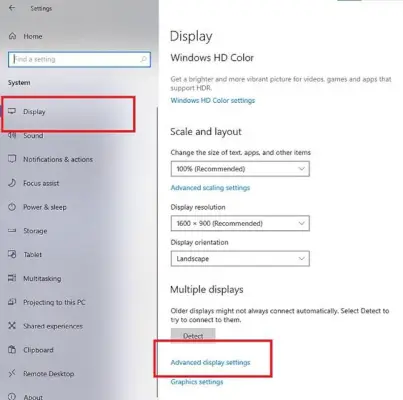
Bildschirmeinstellungen
Schritt 2: Wählen Sie nun „ Aktualisierungsrate „und einrichten“ G-Sync oder FreeSync '.
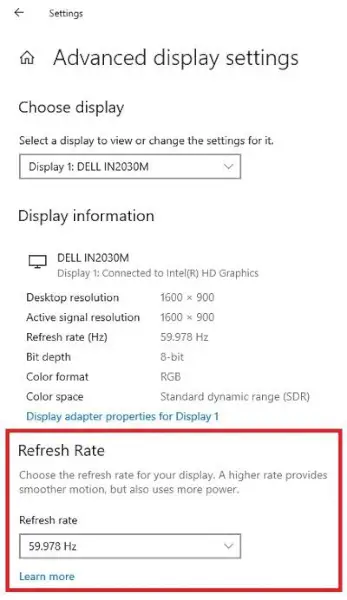
Aktualisierungsrate
Methode 8: Installieren Sie alle neuesten Systemupdates
Einige Systemspezifikationen können im Widerspruch zur alten Software stehen. Das Aktualisieren und Installieren der neuesten Updates auf Ihrem Computer und Betriebssystem kann zur Behebung des Problems beitragen. Es kann das Problem mit Ihrem Computerbildschirm automatisch beheben.
Java-Nullprüfung
Erhalten Sie immer noch horizontale Linien auf einem Computerbildschirm?
Wenn auf Ihrem Computerbildschirm immer noch horizontale Linien zu sehen sind, lassen Sie das Problem vom Computer beheben. Suchen Sie im „Start“-Menü nach „Systemsteuerung“. Klicken Sie auf „Fehlerbehebung“ und wählen Sie dann „Anzeigequalität“. Geben Sie das Passwort ein und erteilen Sie auf Anfrage die erforderliche Berechtigung. Fahren Sie fort und befolgen Sie die Anweisungen, um das Problem zu identifizieren und zu beheben.
Abschluss
Dies sind die verschiedenen Möglichkeiten, die Sie selbst ausprobieren und die horizontalen Linien auf Ihrem Computerbildschirm auflösen können. Wenn jeder Schritt fehlschlägt und Sie immer noch ein Problem haben, wenden Sie sich an einen Fachmann, um Unterstützung zu erhalten. Fragen Sie den Hersteller nach dem Problem und bitten Sie um Ersatz.
FAQs zum Korrigieren horizontaler Linien auf einem Computerbildschirm
1. Kann eine Überhitzung zu horizontalen Streifen auf dem Bildschirm führen?
Ja, Überhitzung kann sich auf die Grafikkarte oder andere Hardwarekomponenten auswirken und zu Anzeigeproblemen führen. Sorgen Sie für eine ausreichende Belüftung und entfernen Sie eventuelle Staubansammlungen im Inneren des Computers.
2. Gibt es eine schnelle Lösung für vorübergehende horizontale Linien?
Manchmal können lose Verbindungen oder kleinere Probleme vorübergehend durch leichtes Antippen oder Anpassen des Monitors behoben werden. Dies ist jedoch keine dauerhafte Lösung und sollte von einer ordnungsgemäßen Fehlerbehebung gefolgt werden.
3. Was passiert, wenn die Leitungen trotz Fehlerbehebung bestehen bleiben?
Wenn die Leitungen bestehen bleiben, nachdem Sie alle im Artikel aufgeführten Schritte ausgeführt haben, ziehen Sie in Betracht, professionelle Hilfe von einem Techniker in Anspruch zu nehmen oder sich an den Hersteller zu wenden, um Unterstützung zu erhalten.
